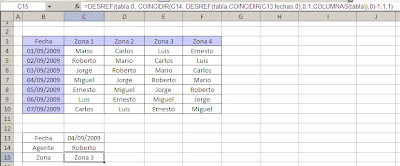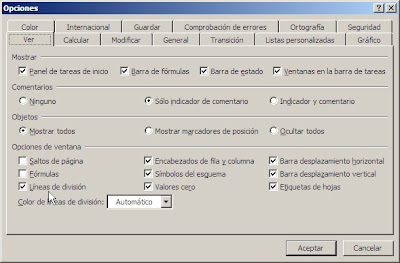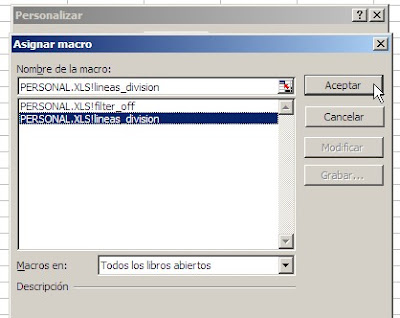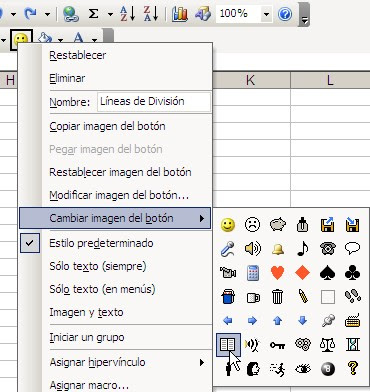Por ejemplo, después de importar un informe del sistema ERP en mi empresa, tuve la necesidad de borrar todas las filas cuyas celdas en la columna A contengan la palabra “Total”.
Pongamos un ejemplo reducido

Necesitamos borrar todas las líneas con totales para poder usar los datos en una tabla dinámica.
Una solución posible es escribir una macro que haga la tarea. Pero el blog Bacon Bits trae una sugerencia mucha más sencilla y todo el crédito va para él.
Empezamos por seleccionar el rango relevante, en nuestro caso A1:A14. Abrimos el menú Buscar y reemplazar (Ctrl+B o Edición—Buscar) y en la casilla Buscar ponemos “Total” (o la palabra o combinación de valores que queremos usar). Apretamos Buscar todo

Todas las celdas aparecen en la ventanilla del diálogo pero sólo la primera en la lista está seleccionada (con un fondo azul). Apretamos Ctrl+E para elegir todas las celdas de la lista (o apretando Mayúsculas señalamos la última celda en la lista)

Al hacer esto, todas las celdas que contienen la palabra “Total” son seleccionadas.
Apretamos Cerrar y poniendo el marcador del mouse sobre una de las celdas seleccionadas abrimos el menú contextual con el botón derecho.
Elegimos Eliminar y Toda la fila y apretamos Aceptar
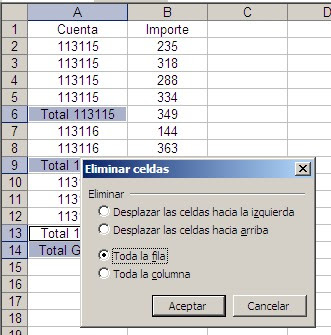
Eso es todo!

De la misma manera podemos aplicar un fondo de color a las celdas seleccionadas, o borrar el contenido, etc.
Technorati Tags: MS Excel